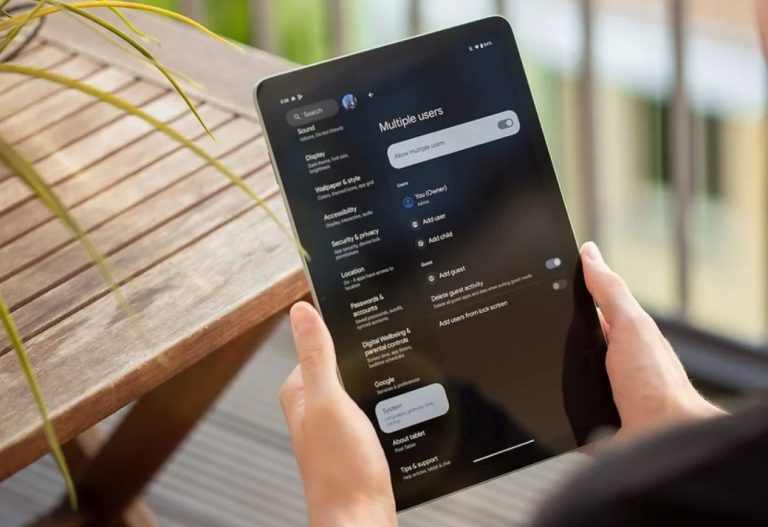گاهی اوقات پیش آمده است که دوستان یا دیگر اعضای خانواده میخواهند از گوشی یا تبلت شما برای لحظاتی استفاده کنند. یا حتی با مجازی شدن گاهبهگاه مدارس و دانشگاهها ممکن است نیاز به استفاده از یک دستگاه برای چند نفر از اعضای خانواده باشد. اما آیا میدانستید که میتوان با ایجاد یک حساب کاربری جدید، یک صفحه خام و بدون اطلاعات از گوشیتان را در اختیار آنان قرار داد؟! در این راهنمای گام به گام، به شما آموزش خواهیم داد که چگونه یک کاربر جدید را در دستگاههای پشتیبانیشده اضافه کنید. با اِروتِک همراه باشید.
در دسترس بودن حالت “چند کاربره (Multi-user)” بستگی به برند گوشی یا تبلت شما و نسخه سیستمعامل اندروید آن دارد. در انتهای این مطلب لیست دستگاههایی که از این حالت پشتیبانی میکنند ذکر شده است.
چند نوع پروفایل کاربری و محتوا موجود چیست؟
در دستگاههای تولید گوگل مانند گوشیها یا تبلتهای پیکسل، انواع مختلفی از نمایهها وجود دارد که میتوانید قبل از ایجاد نمایه آنها را انتخاب کنید. هر کدام از این نمایهها محدودیتهای متفاوتی در محتوا و خدمات موجود دارند. با این حال، اکثر برندهای تولیدکننده دیگر فقط یک کاربر را به عنوان کاربر اصلی و پیشفرض در نظر گرفته و در بیشتر موارد میتوانید تا سه حساب کاربری در بالای صفحه اصلی و مهمان را ایجاد کرد.
حالتهای مختلف پروفایلهای کاربری:
- مهمان (Guest)
- کاربر (User)
- حساب (Account)
- نمایه محدود (Restricted profile)
- کودک (Child)
- حالت مهمان (Guest)، ابتداییترین و محدودترین قابلیتها را دارد و برای استفاده کوتاه در نظر گرفته شده است.
- حالت کاربر (User) با داشتن فضایی برای راهاندازی، از صفحههای اصلی سفارشیسازیشده تا تنظیمات، علاوه بر قابلیت نصب برنامههای جدید یا بهروزرسانی برنامهها برای همه کاربران، گستردهترین کاربر است. اما مالک یا سرپرست میتواند این برنامههای جدید را حذف نصب کند.
- حالت حساب کاربری (Account) نیز وجود دارد که همان نام کاربری و رمز عبور گوگل را به اشتراک میگذارد، بنابراین نیازی به ایجاد یک حساب گوگل جدید ندارد.
- نمایه محدود (Restricted profile) نیز در تبلتها به شما امکان میدهد برنامهها و محتوای موردنظر را انتخاب کنید.
- حالت کودک (Child) هم یک حساب مستقل است که به والدین امکان کنترل زمان و برنامهها را از طریق برنامه Google Family Link را میدهد.
چگونه یک کاربر جدید در همان گوشی یا تبلت اندرویدی اضافه کنیم؟
اگر این ویژگی در دستگاه اندرویدی شما موجود است، افزودن یک کاربر یا حساب کاربری جدید بسیار ساده است. این کار را حتی میتوان از تنظیمات سیستم و صفحه قفل انجام داد، البته در صورتیکه پیش از این، آن را فعال کرده باشید! با این حال، درنهایت باید راهاندازی آن را به پایان برسانید و حساب گوگل خود را اضافه کنید تا کاربر دیگر بتواند به دستگاه موردنظر دسترسی داشته باشد.
در اینجا نحوه ایجاد یک نمایه (پروفایل) کاربری جدید در همان گوشی یا تبلت اندرویدی از بخش تنظیمات آمده است:
- به بخش تنظیمات (Settings) دستگاه خود بروید.
- بر روی “سیستم (System)” ضربه بزنید و سپس حالت “چند کاربره (Multiple Users)” را انتخاب یا از بخش تنظیمات عبارت “کاربر (users)” را جستجو کنید.
- حالت “چندین کاربر (Multiple users)” را روشن کنید.
- گزینه “افزودن کاربر (add user)”، نوع نمایه و اجازه تماس تلفنی و پیامک را انتخاب کنید.
- یک نام برای کاربر جدید وارد کنید.
- برای ادامه تنظیمات، روی دکمه “اکنون تنظیم کن (Set-up now)” ضربه بزنید.
- حساب گوگل را وارد کنید، اگر کاربر حساب گوگل ندارد، آن را ایجاد و راهاندازی آن را تمام کنید.
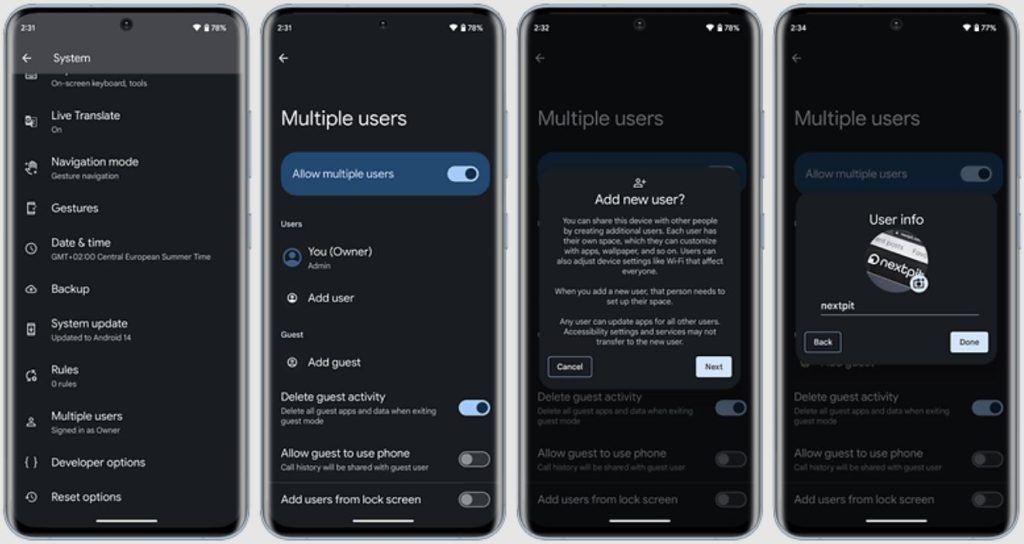
چگونه بین ادمین و دیگر کاربران سوئیچ کنیم؟
هنگامی که یک کاربر ایجاد کردید، میتوانید از همان بخش تنظیمات یا از طریق یک میانبر از منوی کشویی به آن دسترسی داشته باشید و آن را مدیریت کنید.
در اینجا نحوه تغییر کاربر بهطور مستقیم از صفحه اصلی آورده شده است:
- قفل گوشی یا تبلت خود را باز کنید.
- انگشت خود را از بالای صفحه به پایین بکشید.
- روی نماد کاربر ضربه بزنید.
- کاربر مورد استفاده را انتخاب کنید.
- در صورت نیاز رمز عبور یا معیار امنیتی را وارد کنید.
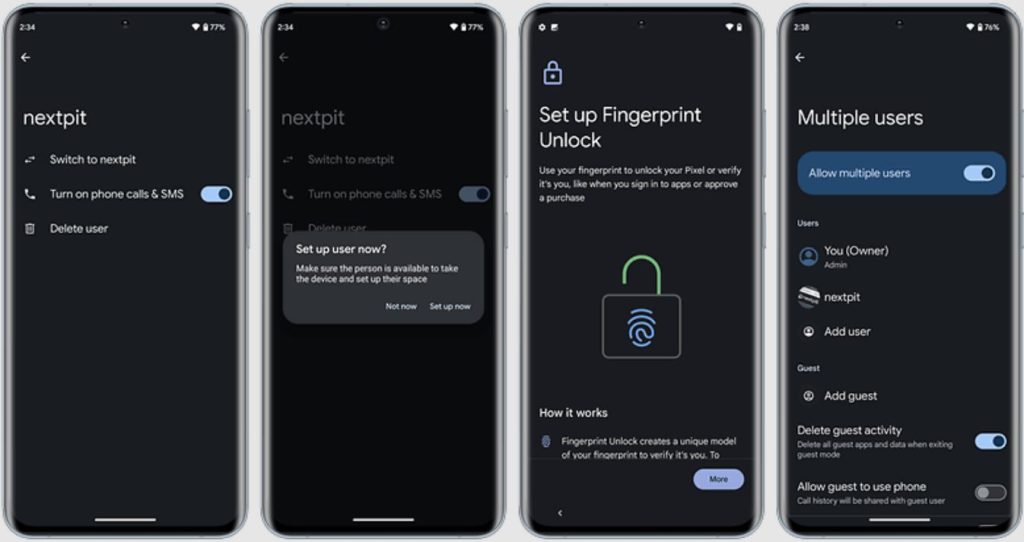
در همان داشبورد هنگام ایجاد کاربر، میتوانید بر کاربران مختلف و نمایههای مهمان که ایجاد کردهاید نیز نظارت کنید. این شامل فعال یا غیرفعال کردن تماسهای صوتی و پیامک و همچنین فعال کردن ویژگیهای بیومتریک و حذف کاربران و نمایهها میشود.
کدام گوشی ها و تبلت های اندرویدی با قابلیت “چند کاربره (Multiple User) سازگار هستند؟
علاوه بر گوشیهای پیکسل گوگل و تبلت پیکسل جدید، وانپلاس سالهاست که این ویژگی را در گوشیهای خود دارد، از جمله وانپلاس 11 که علیرغم اینکه نسخهای از سیستمعامل Color OS اوپو را اجرا میکرده، اکنون سیستمعامل Oxygen را اجرا میکند.
برای سامسونگ، در حال حاضر در تبلتهای گلکسی این قابلیت وجود دارد. البته برخی از کاربران توانستهاند از طریق نسخه بتای One UI 5 این قابلیت را در گوشیهای هوشمند خود فعال کنند، اما به نسخه نهایی سیستمعامل راه پیدا نکردهاند. از این رو، حالت چند کاربره هنوز تا حد زیادی به تبلتهای گلکسی تب محدود میشود.
لیست برندهای که از این قابلیت پشتیبانی میکنند:
- گوشیهای و تبلتهای پیکسل گوگل
- تبلتهای گلکسی سامسونگ
- وان پلاس
- اوپو
- ویوو
- ریلمی
- نانتینگ فون
- سونی اکسپریا
- ایسوس زنفون و راگ فون
- تکنو
- موتورولا
- نوکیا
سایر برندهای گوشی مانند شیائومی یا ردمی این ویژگی را در گوشیهای هوشمند یا تبلتهای خود ندارند. با این حال، برخی از کاربران مدعیاند که موفق شدهاند این ویژگی را با استفاده از حالت توسعهدهنده در دستگاههای خود روشن کرده و گزینه “MIUI Optimization” را برای مشاهده تنظیمات چند کاربره از سیستم روشن کنند. با این حالت تاکنون هیچ صحبت رسمی در اینباره مطرح نشده است.
منبع: Nextpit